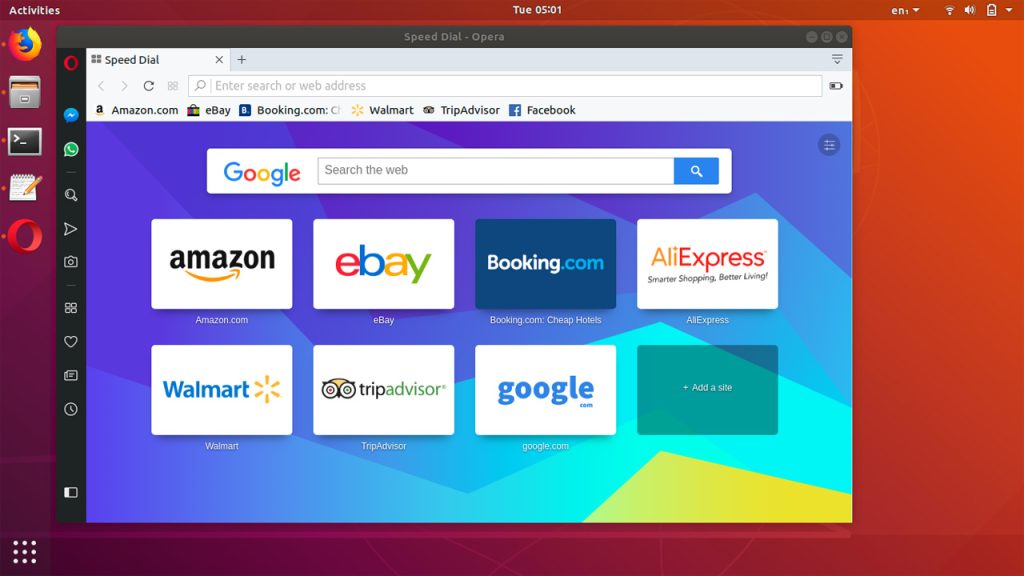Bài viết này sẽ hướng dẫn các bạn cài đặt trình duyệt Opera trên Ubuntu 18.04 / 16.04 & Linux Mint 19 / Linux Mint 18.
Install Opera Browser
Để cài Opera các bạn thực hiện những lệnh sau
wget -qO- https://deb.opera.com/archive.key | sudo apt-key add - Run the following command to add Opera browser repository to the system. echo "deb https://deb.opera.com/opera-stable/ stable non-free" | sudo tee /etc/apt/sources.list.d/opera-stable.list Update the repository index. sudo apt-get update Install the Opera browser using the apt command. sudo apt-get install -y opera-stable Want to try Opera beta, run: sudo apt-get install -y opera-beta
Trong quá trình cài đặt, bạn chọn Yes khi hệ thống hiện thông báo bên dưới
Khởi động Opera Browser
Ubuntu 18.04: Activities >> Search for Opera.
Ubuntu 16.04: Dash >> Search for Opera.
Linux Mint 19 / Linux Mint 18 [Cinnamon Desktop] : Menu >> Internet >> Opera.
Opera Browser Running on Ubuntu 18.04:
Opera Browser Running on Ubuntu 16.04:
Opera Browser Running on Linux Mint:
Chúc các bạn thành công!